
目前線上關於微軟Office的相關內容的教程很豐富,但是關於國產WPS的介紹比較少見,從本文開始,小編將正式進入“WPS 文字”的具體內容講解。前面小編對“WPS 文字”的工作界面、雲文檔、稻殼兒進行了比較詳細的說明,本文在大家熟悉軟件界面的基礎上,對“WPS 文字”的文字設置部分進行詳細的分解!
文檔屬性
發布日期 | 2018年2月25日 | 更新日期 | 2018年3月1日 |
軟件版本 | WPS 文字 10.1.0.7106 | 操作系統 | Windows 10 |
講解目錄

本文講解目錄
本文講解的部分,使用紅色方框框選如下:

文字格式講解的部分
圖例與說明:

在WPS文字中,各圖標所代表的作用
關於“字體”
WPS 文字的“字體”選擇(下拉菜單)可以分為:雲字體、主題字體與所有字體三塊。此外,還有一個“最近使用字體”。如圖:

字體選擇下拉菜單
雲字體:
這個下拉菜單與微軟Office有些類似。不同的是多出了一個“雲字體”。就是在線的字體,只要你登錄了WPS的賬戶,如果你之前購買過或使用過的雲字體就會出現在雲字體的下拉列表內。這樣很大程度讓方便了我們編輯文檔時本機(當前使用的電腦)字體有限的問題。

WPS雲字體
主題字體:
主題字體是根據當前WPS 文字文檔所選擇的“主題”自動適配的。當我們在“頁面佈局”→“主題”內選擇不同的主題時,主題字體會根據所選“主題”內預製的字體、顏色等一起變化。具體演示如下:
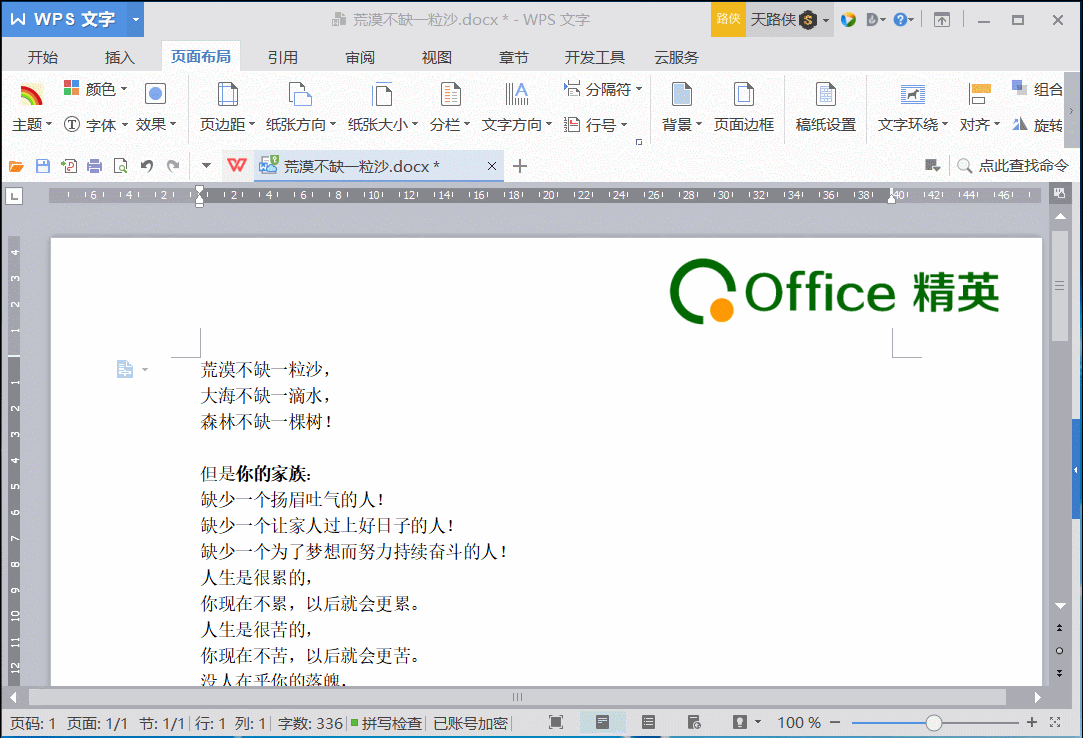
主題修改與主題字體的變化
所有字體:
指的是Windows系統內字體庫中的所有字體。這個文件夾的位置:C盤(系統盤)下“Windows”文件夾下的“Fonts”。

Windows的字體庫
小技巧:如何為電腦安裝字體?
最近使用字體:
就是當前文檔的編輯者,剛剛使用過的字體記錄。記錄用戶習慣,方便編輯者快速設置用。
設置文字的字體
這個功能很常用,所以也很簡單,我們只要用鼠標選中目標文字,在“工具欄”的“字體”下拉框選擇需要的字體,即完成設置。 如下圖演示:

我們也可以在框選文字後,在框選文字上方浮出的彈出框快速設置字體,如下圖演示:

不只如此,我們在字體設置時,有時需要分別設置“中文字體”和“西文字體”(包括英文字母、阿拉伯數字等),這個時候,我們就需要在字體彈出框內分別設置了,具體演示如下:
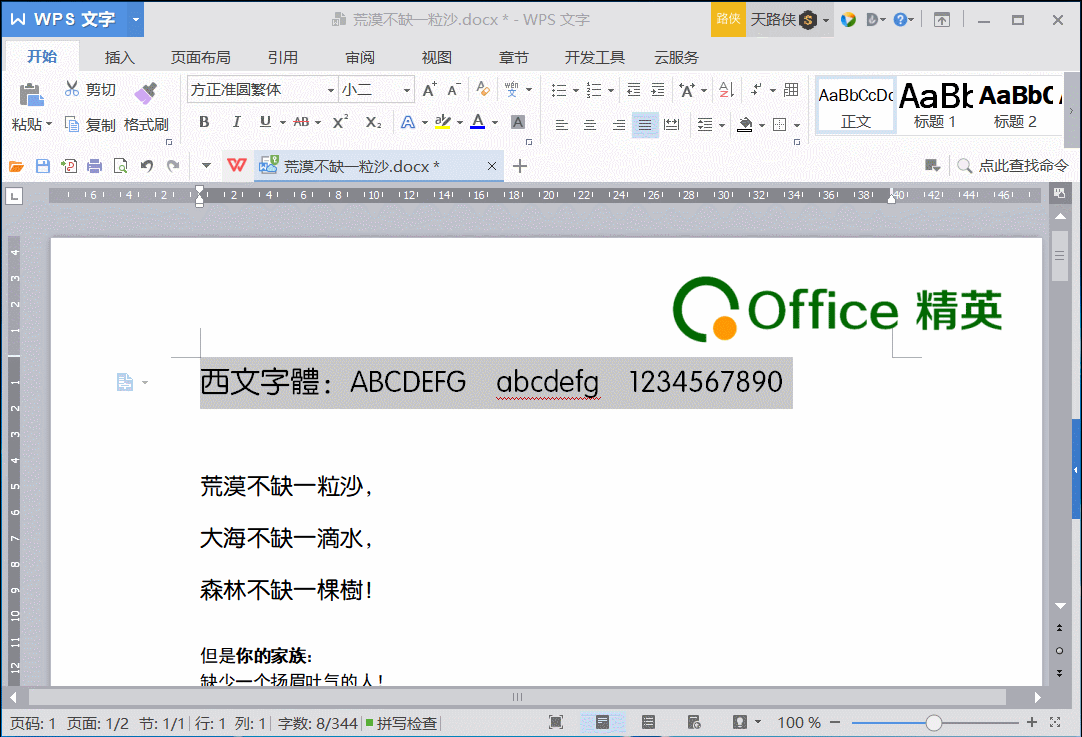
中文字體和西文字體分別設置的效果
通過演示,我們發現中文字體和西文字體分別設置後,他們的字體也跟著設置分別發生字體的變化。這個我們在編輯文檔時也是經常用到的!請大家多多實踐。
本文重點講解WPS文字使用時,關於“文字”字體設置的一些常識,如果大家在使用中,發現有什麼問題,請留言交流!
關於WPS文字的“文字”設置後續課程我們後文分享,感謝大家的支持!
本文是“Office精英”的原創作品,轉載請註明出處!感謝您的閱讀,期待你的關注!更多分享請見下期!
“Office精英”屬於“辦公精英”頭條號的辦公軟件專用分號,請大家多多支持!
文章為用戶上傳,僅供非商業瀏覽。發布者:Lomu,轉轉請註明出處: https://www.daogebangong.com/zh-Hant/articles/detail/CourseDetailed%20text%20setting%20of%20WPS%20text%201%20Font%20setting%20skills.html

 支付宝扫一扫
支付宝扫一扫 
评论列表(196条)
测试